
Win10ドキュメント履歴の自動消去をオフにするにはどうすればよいですか?方法は非常に簡単で、ユーザーは [スタート] ボタンの下にある [実行] を直接クリックし、ローカル グループ ポリシー エディターで [管理用テンプレート] オプションを入力して操作を実行できます。このサイトでは、Win10 でドキュメント履歴の自動消去をオフにする方法をユーザーに丁寧に紹介します。
Win10 のドキュメント履歴の自動クリアをオフにする方法
1. 最初のステップでは、デスクトップの左下隅にあるスタート ボタンを右クリックし、[ファイル名を指定して実行] を選択します。メニューリストの「」オプション。
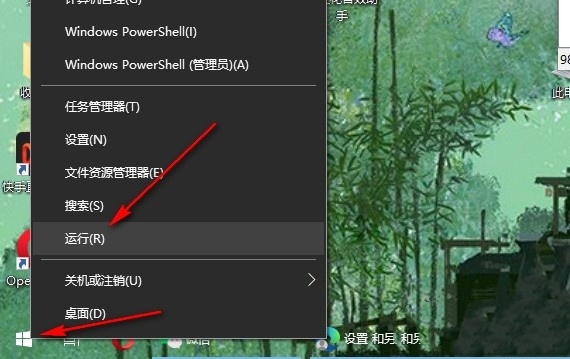
#2. 2 番目のステップでは、実行オプションを開いた後、ポップアップ ボックスに「gpedit.msc」と入力し、[OK] をクリックします。

3. ステップ 3. [ローカル グループ ポリシー エディター] ページに入ったら、[ユーザーの構成] の下にある [管理用テンプレート] オプションをクリックして開き、[スタート メニュー] の下にある [スタート メニュー] を開きます。管理用テンプレートとタスクバー」オプション。
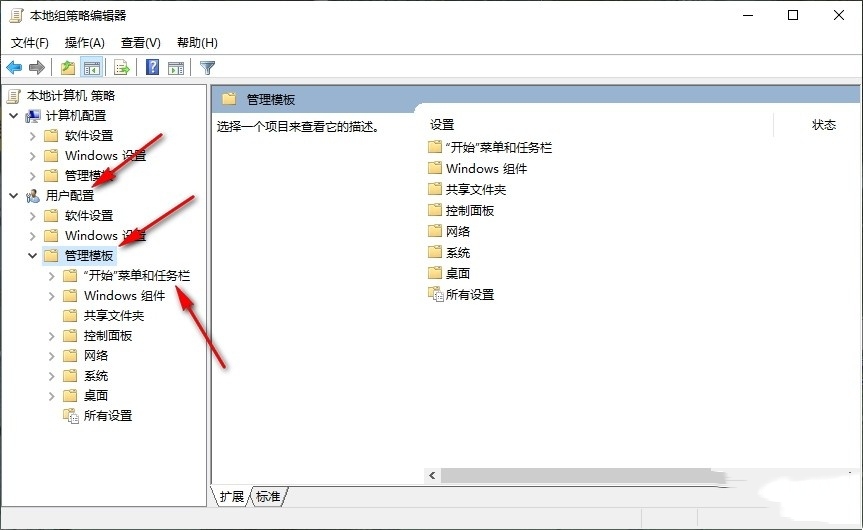
4. ステップ 4. 次に、右側のページにある [システム終了時に最近開いたドキュメントの履歴を消去する] オプションを見つけ、ダブルクリックしてこのオプションを開きます。

5. ステップ 5. 最後に、システムを終了するときに最近開いたドキュメントを消去する履歴ポップアップ ボックスで、[有効] オプションをクリックし、[適用] をクリックします。そして「OK」オプションを選択します。

以上がWin10 でドキュメント履歴の自動消去をオフにするにはどうすればよいですか?の詳細内容です。詳細については、PHP 中国語 Web サイトの他の関連記事を参照してください。